Mit der Kundenabfrage können Sie die Stammdaten Ihrer Kunden schnell und einfach pflegen, indem Ihre Kunden die eigenen Daten selbst eingeben oder aktualisieren! Auch die Einwilligung zur digitalen Speicherung der Daten kann hier abgefragt werden. Dazu benötigen Sie ein Zweitgerät (zum Beispiel ein Tablet), welches Sie dem Kunden überreichen können. Der Kunde hat ausschließlich Zugang zu den eigenen Daten und erhält keinen Einblick in Ihren Kalender oder in andere Kundenakten.
Kunde bei der Eingabe der eigenen Daten:
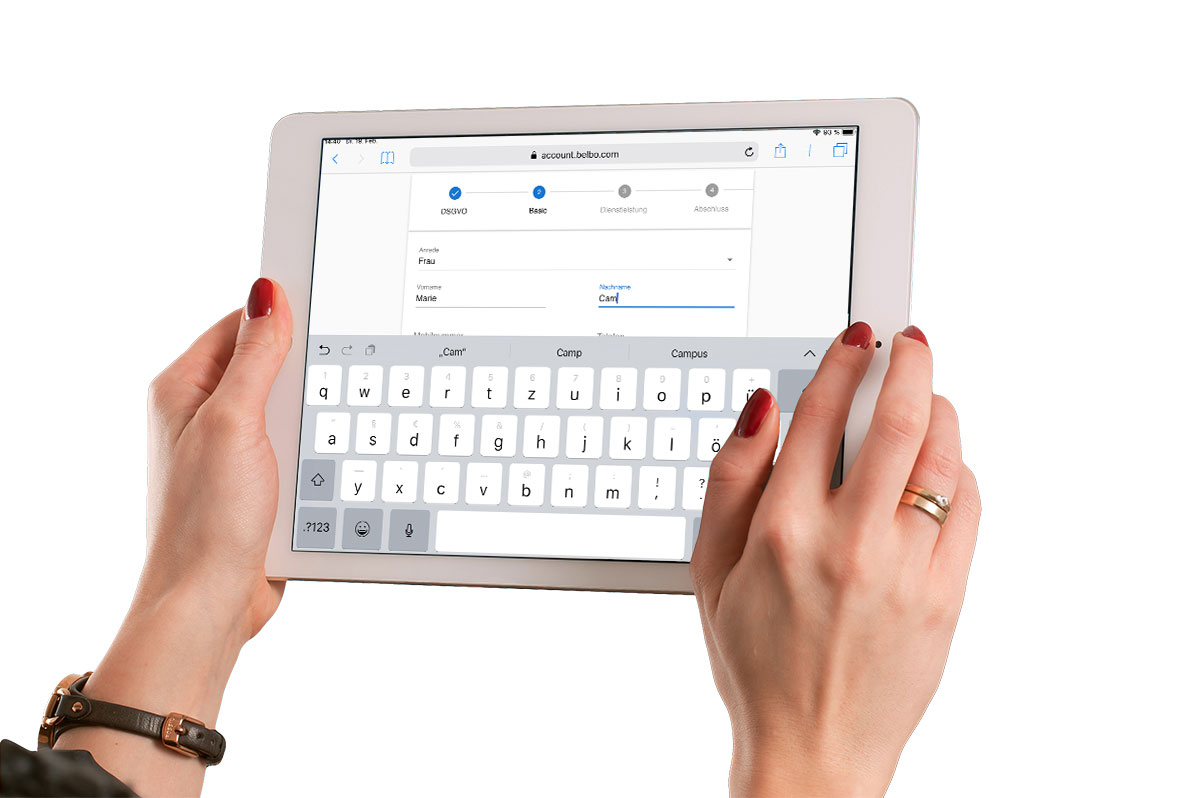
Schritt 1: Kundenfelder für die Abfrage erstellen
Zunächst können Sie festlegen, welche Felder Ihre Kunden bei der Kundenabfrage ausfüllen sollen. Dies können Sie bequem am Laptop oder Desktop-Computer vornehmen, wenn Sie wünschen.
- Klicken Sie auf „Einstellungen“.
- Klicken Sie unter dem Hauptmenüpunkt „Kunden“ auf „Kundeneinstellungen“.
- Legen Sie hier im Reiter „Karteireiter“ einen neuen Karteireiter an, zum Beispiel „Kundenabfrage“.
- Erstellen Sie nun im Reiter „Kundenfelder“ diejenigen Kundenfelder, welche in der Kundenabfrage gestellt werden sollen. Wählen Sie hier unter „Reiter in der Kundenkartei“ . Ihren neu angelegten Karteireiter aus.
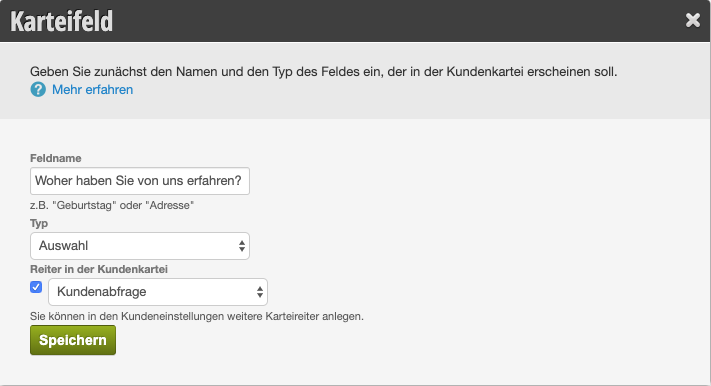
- Bitte beachten Sie, dass Stammdaten wie Name oder E-Mail-Adresse nicht extra angelegt werden müssen, sondern gesondert für die Abfrage auswählbar sind.
- Wenn Sie sehr viele Fragen anlegen möchten, können Sie diese auch in mehrere Reiter unterteilen.
- Auch bereits vorhandene Reiter können in die Kundenabfrage aufgenommen werden, ohne dass Sie neue Reiter anlegen müssen.
Schritt 2: Kundenabfrage erstellen
Wenn Sie alle Fragen erstellt haben, können Sie nun die Kundenabfrage erstellen.
- Klicken Sie auf „Einstellungen“.
- Klicken Sie auf die Funktion „Kundenabfrage“. Sollte diese nicht aktiviert sein, können Sie sie unter „Funktion hinzufügen“ aktivieren.
- Klicken Sie hier im Reiter „Fragebögen“ auf „+Fragebogen“, um eine neue Abfrage zu erstellen.
- Legen Sie nun fest, welche Daten Sie abfragen wollen.
- Häkchen bei „Stammdaten abfragen“: Es werden auch STammdaten wie Vor- und Nachname sowie Telefonnummern und E-Mail-Adresse abgefragt.
- Häkchen bei „Digitale Speicherung: Einwilligung abfragen“: Die Kundin erhält Ihren Informationstext zur digitalen Speicherung, welcher Sie hier zur Kenntnis nehmen kann.
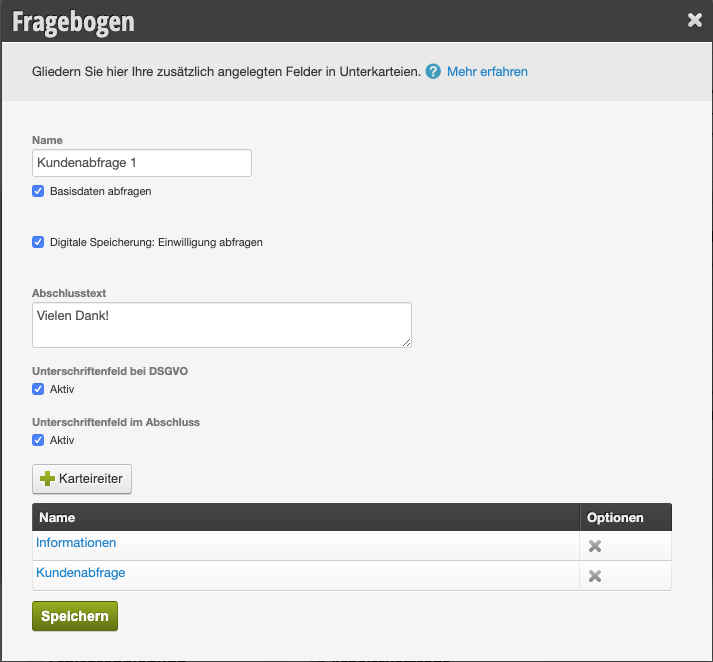
Mehrere Abfragearten definieren
- Stammdatenpflege, Datenschutzabfrage oder Anamnesebogen? Falls unterschiedliche Fragebögen erwünscht sind, können Sie diese hinterlegen.
- Öffnen Sie nun an Ihrem Hauptgerät die Funktionsseite der Kundenabfrage und öffnen Sie den Abschnitt „Fragebögen“.
- Klicken Sie auf „+ Fragebogen“
- Geben Sie einen Namen für den neuen Fragebogen ein. Dieser erscheint dann sobald Sie eine Kundenabfrage starten.
Schritt 3: Geräte aktivieren
- Um diese Funktion nutzen zu können, müssen Sie diese im Bereich Einstellungen > Funktion hinzufügen aktivieren.
- Nun müssen Sie ihr Zweitgerät aktivieren. Besuchen Sie hierfür mit dem Zweitgerät (z.B. Tablet) die folgende Webseite: https://<Ihre Kundendomain>.belbo.com/office/display
Tipp: Sie kennen Ihre Kundendomain nicht? Schauen Sie einfach in Ihrem Kalender in die Adresszeile. Dort befindet sich vor dem „.belbo.com“ Ihre persönliche Kundendomain - Öffnen Sie nun auf Ihrem Hauptgerät das Modul Einstellungen > Kundenabfrage und öffnen Sie den Abschnitt „Geräte aktivieren“.
- Klicken Sie auf „+ Gerät“
- Geben Sie einen Namen für das Gerät ein (z.B. „Tablet 1“). Das könnte nützlich sein, falls Sie mehrere Tablets oder Geräte für diesen Zweck einsetzen möchten.
- Unter dem Namen befindet sich das Feld „Freischaltcode“. Geben Sie diesen nun auf dem Gerät ein, an dem Sie die „/office/display“ Seite aus Schritt 2 geöffnet haben.
- Das Gerät ist jetzt aktiviert und kann für die Abfrage eingesetzt werden.
Schritt 4: Kundenabfrage starten
- Die Kundenabfrage wird aus Datenschutzgründen immer über das Hauptgerät eingeleitet. Öffnen Sie daher Ihren Kalender und klicken Sie einen aktuellen Termin für dessen Kunden Sie die Abfrage starten wollen.
Warum kann ich den Kunden nicht direkt auf dem Zweitgerät auswählen? Der Grund liegt darin, dass der Kunde das Gerät ja in der Hand hat. Nach Abschluss der Dateneingabe, soll der Kunde nicht in der Lage sein eine weitere Abfrage oder die Namen anderer Kunden zu sehen. Eine Passworteingabe durch den Mitarbeiter stellt dabei auch ein Risiko/Aufwand dar. - Im Termindetail oben rechts auf Optionen klicken und den Punkt „Kundenabfrage starten“ auswählen.
- Auf dem Zweitgerät geht dann die Abfrage los.
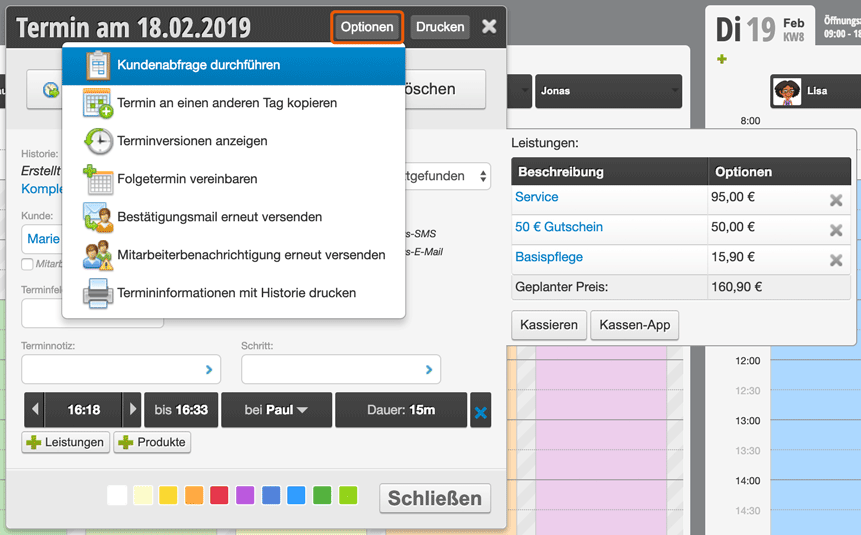
Kundenfragebögen in Bestätigungs- und Erinnerungs-E-Mail
Sie können ihre Abfragen in den Bestätigungs- und Erinnerungs-E-Mails bereits verlinken, um Ihre Kunden vor dem Termin zum Ausfüllen der Fragebögen aufzufordern. Dazu gibt es Platzhalter für die angelegten Fragebögen, welche Sie in der E-Mail platzieren können.
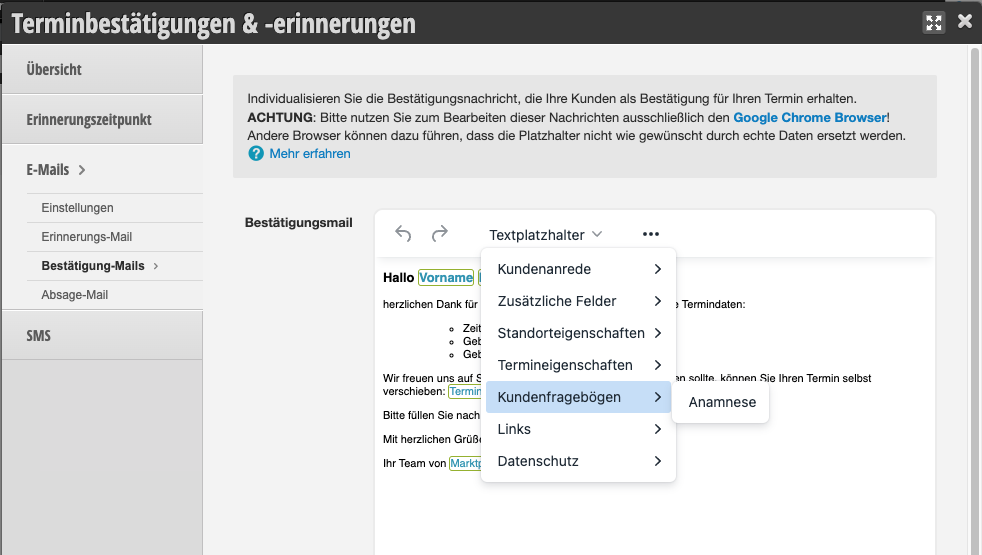
Dies eignet sich besonders gut für Fragebögen, welche von allen Kunden ausgefüllt werden müssen.
Wie sie manuell die Fragebögen an bestimmte Kunden senden können, wird hier erklärt.
